Sử dụng tính năng Chặn người gửi của Outlook để thêm spam xâm nhập vào Danh sách người gửi chặn của bạn và sau đó di chuyển nó vào thư mục Email rác. Điều này hoạt động tốt nếu bạn nhận được ít hơn một tá email mỗi ngày.
Chọn email spam, nhấp chuột phải, chọn Thư rác từ trình đơn thả xuống và nhấp Chặn người gửi . Hoặc, Chọn Trang chủ > Thư rác > Chặn người gửi . Outlook đánh dấu nó và chuyển nó ngay lập tức.
Nếu bạn nhận được nhiều spam từ một ISP hoặc quốc gia, hoặc từ một nhóm lừa đảo mạo danh một tổ chức hợp pháp, chẳng hạn như Yahoo6.com, epaypal.com hoặc email từ Wellsfargo có địa chỉ EarthLink (hbird80@earthlink.net) , bạn có thể thêm các tác nhân xấu này vào danh sách Người gửi chặn theo công ty, nhóm, quốc gia, ISP hoặc các tiêu chí khác. Chọn Trang chủ > Thư rác > Tùy chọn Email rác và nhấp vào tab Người gửi bị chặn . Nhấp vào nút Thêm và nhập mã quốc gia, tên miền nhóm hoặc thậm chí là công ty giả mạo (epaypal.com).
Như các ví dụ được liệt kê trong hộp thoại này hiển thị, bạn không cần ký tự đại diện để chặn tất cả email từ một nhóm hoặc công ty. Chỉ cần nhập tên nhóm đứng trước ký hiệu @ hoặc chỉ riêng tên. Nhấp vào OK > Áp dụng > OK . Hoàn thành nhiệm vụ.
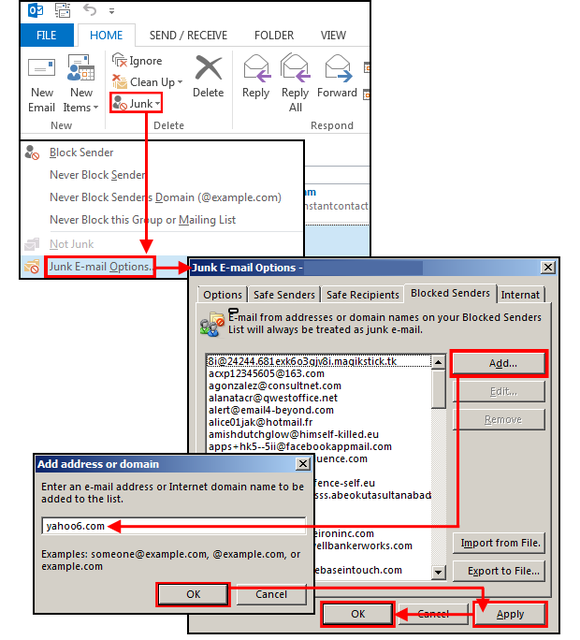
Sử dụng danh sách Chặn người gửi để chặn các nhóm, quốc gia và công ty giả mạo.
Nếu bạn thử các kỹ thuật này và bạn vẫn nhận được thư rác từ một số công ty hoặc cá nhân bạn bị chặn một cách quý báu, thì việc sử dụng ký tự đại diện có thể là giải pháp. Kỹ thuật này giải quyết những thách thức mà tin tặc luôn phát minh ra các địa chỉ email mới để gửi spam cho bạn. Thay vì nhập địa chỉ email spam cá nhân vào Danh sách người gửi bị chặn của bạn, chỉ cần nhập địa chỉ email "bao gồm tất cả" này: *@*.com vào Danh sách người gửi bị chặn. Làm theo các hướng dẫn trong ba đoạn đầu tiên của phần 2 ở trên, và vấn đề thư rác của bạn sẽ được giải quyết - hoặc sẽ là, cho đến khi tin tặc viết một chương trình khác để giải quyết vấn đề này.
Outlook có một tính năng được gọi là "Tạo quy tắc" cung cấp quản lý email tùy chỉnh dựa trên các điều kiện mà bạn xác định trong sổ quy tắc ảo của nó. Giống như macro, các quy tắc này tự động hóa các tác vụ lặp lại mà bạn thực hiện hàng ngày, chẳng hạn như cho Outlook biết email nào sẽ hiển thị trong cửa sổ cụ thể, di chuyển email đến các thư mục khác và / hoặc tạo cảnh báo bằng âm thanh tùy chỉnh.
Chọn email bạn muốn chuyển đến thư mục khác. Chọn Trang chủ > Quy tắc> Tạo quy tắc . Trong hộp thoại, Outlook hỏi: Khi tôi nhận được email với các điều kiện đã chọn (Từ, Chủ đề, Đã gửi đến), hãy làm như sau : Hiển thị trong Cửa sổ cảnh báo mục mới, Phát âm thanh đã chọn hoặc Chuyển mục vào thư mục. Outlook giả sử bạn muốn kiểm tra tất cả ba trong số các hộp trên cùng, nhưng hãy bỏ chọn những hộp không áp dụng. Trong ngăn bên dưới, hãy chọn các hộp thực hiện các hành động bạn yêu cầu, sau đó nhấp vào OK .
Trong ví dụ sau (xem hình bên dưới): Trong Mẫu 1, quy tắc này cho biết gắn cờ tất cả các email Từ: Comcast, với Chủ đề: “Hóa đơn của bạn đã sẵn sàng”,
Gửi đến: xxx@chacha.com, sau đó thực hiện như sau: Phát Âm thanh: Windows RingIn.wav, và sau đó di chuyển đến thư mục: hóa đơn đến hạn. Đối với Play Sound, nhấp vào Duyệt qua , điều hướng đến thư mục Windows / Media, sau đó chọn âm thanh từ danh sách. Để di chuyển đến thư mục, hãy nhấp vào nút Chọn thư mục và chọn một từ danh sách thư mục của ổ đĩa cứng của bạn.
Trong Mẫu 2, tất cả các email spam có Chủ đề: Jace và Sent To: xxx@chacha.com đều được gắn cờ và được gửi đến thư mục Email Rác. Dòng chủ đề ở đây có quá nhiều từ cho một kết quả phù hợp, vì vậy hộp này không được chọn.
Sử dụng Tạo quy tắc để quản lý email tùy chỉnh dựa trên các điều kiện bạn xác định.
Bạn có thể tạo các quy tắc chặn spam hoặc thiết lập một số tác vụ tiện dụng khác — dựa trên các tiêu chí cụ thể mà bạn đã đặt.
Đối với ví dụ này: UserKC nhận được rất nhiều email spam có tệp đính kèm trong Hộp thư đến của cô không được gửi đến địa chỉ email của cô ấy. Trong trường hợp này, email được gửi đến ai đó có tên mikeal.victor98@gmail.com, nhưng cô ấy đã nhận được email đó. Đây là một lừa đảo lừa đảo phổ biến được leo thang theo thời gian, vì vậy cô quyết định tạo quy tắc để tự động hóa quy trình giết chết các cuộc tấn công spam này.
Chọn Trang chủ > Quy tắc > Tạo quy tắc . Trong hộp thoại Tạo Quy tắc , bấm vào nút Tùy chọn Nâng cao .
Trong hộp thoại Thuật sĩ Quy tắc , Outlook sẽ hỏi: "Bạn muốn kiểm tra (các) điều kiện nào? Bước 1: Chọn (các) Điều kiện. ”Cuộn qua danh sách và chọn các điều kiện áp dụng cho trường hợp duy nhất của bạn. Trong ví dụ này, UserKC đã chọn w ở đây tên của tôi không có trong hộp Đến và có một tệp đính kèm . Outlook nhập các điều kiện trong hộp Step2. Nhấp vào Tiếp theo .
Tạo quy tắc chặn spam, ngoài một số tác vụ tiện dụng khác, dựa trên các tiêu chí cụ thể mà bạn đã đặt.
Trong hộp thoại Trình hướng dẫn Quy tắc thứ hai, Outlook hỏi: Bạn muốn làm gì với thư? Bước 1: Chọn (các) Hành động. UserKC đã chọn di chuyển nó vào thư mục được chỉ định .
Lưu ý văn bản được gạch chân ở đây và trong hộp Bước 2: Điều đó có nghĩa là “nhấp vào liên kết này để hoàn thành hành động này.” Nhấp một lần, chọn thư mục “được chỉ định” (Email rác), sau đó nhấp OK. Outlook thêm hành động này vào quy tắc của bạn, sau đó hiển thị lại quy tắc bổ sung trong hộp Step2 mới. Nhấp vào Tiếp theo .
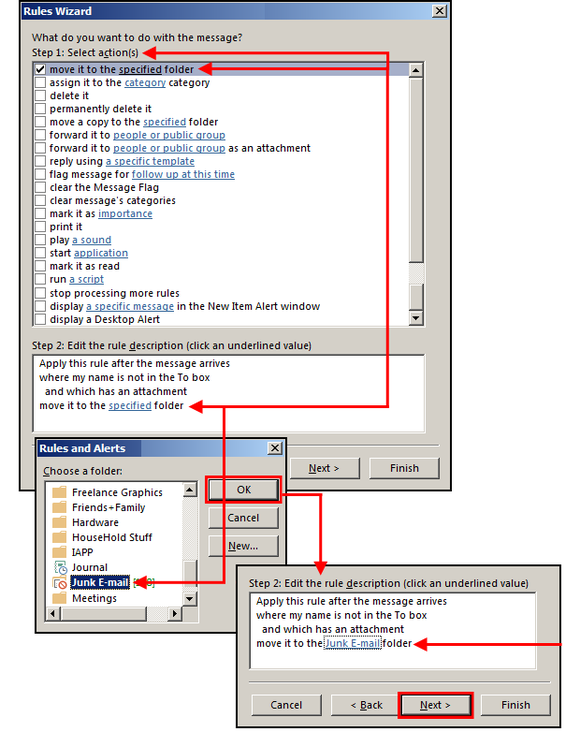
Văn bản được gạch chân có nghĩa là nhấp vào liên kết này để hoàn tất hành động này.
Trong hộp thoại Trình hướng dẫn Quy tắc thứ ba, Outlook hỏi: Có ngoại lệ nào không? Bước 1: Chọn ngoại lệ. UserKC quyết định thêm một ngoại lệ an toàn: Nếu tên người gửi / địa chỉ email khớp với một bản ghi trong sổ địa chỉ hiện tại của tôi, thì không làm gì cả. Chọn hộp ngoại lệ, nhấp vào Sổ địa chỉ “được chỉ định” được gạch chân, chọn danh sách liên hệ thích hợp, sau đó nhấp vào Thêm .
Lưu ý rằng hộp Bước 2 mới chứa tất cả các quy tắc bạn vừa tạo. Nếu được chấp nhận, hãy nhấp vào Kết thúc . Hộp thoại Finish Rules Setup Wizard mở ra và yêu cầu bạn chỉ định tên cho quy tắc này (hoặc tập hợp các quy tắc). Nhập tên mô tả, chọn hộp "Bật Quy tắc này" và nhấp vào OK . Bây giờ, tất cả những email lừa đảo và thư rác bị lừa đảo đó sẽ đi trực tiếp vào thư mục tệp rác của bạn.
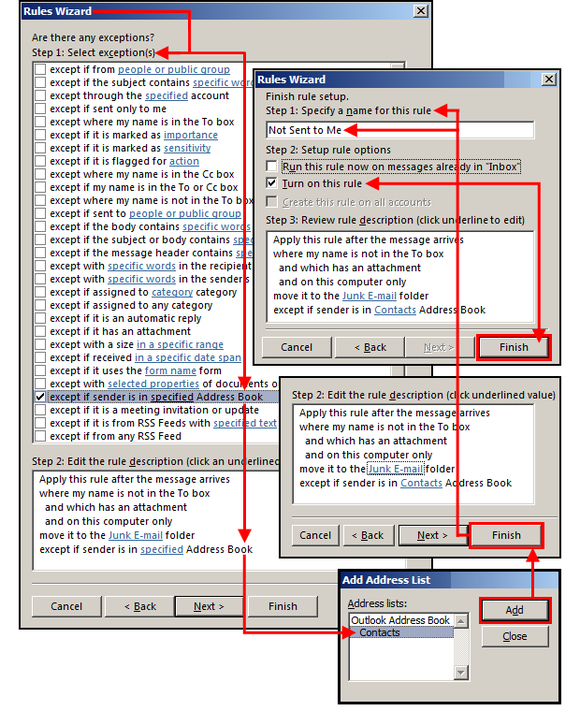
Nhập ngoại lệ và đặt tên cho quy tắc.
Bộ lọc spam, lừa đảo trực tuyến và chặn và các quy tắc chi phối chúng, có nhiều cấp độ. Ngoài các bộ lọc và quy tắc bạn tạo trên máy tính của riêng mình, phần mềm email, chương trình chống vi-rút, nhà cung cấp Internet, quản trị viên mạng, người giám sát cá nhân và tất cả những người khác đều có các hệ thống khác nhau để bảo vệ người dùng khỏi các liên lạc có hại và / hoặc không được yêu cầu. Các kỹ thuật thường tích cực mà các hệ thống này sử dụng để lọc ra rác có nghĩa là một số email hợp pháp có thể không được thông qua.
Kiểm tra thư mục spam của bạn thường xuyên ở mọi cấp độ, đặc biệt là nếu bạn đang mong đợi một liên lạc không bao giờ xuất hiện. Thông thường, bạn có thể dễ dàng truy cập các thư mục spam của mình ở cấp ISP vì hầu hết các nhà cung cấp đều cung cấp một chương trình email với dịch vụ, bao gồm thư mục spam. Các chính sách của công ty riêng lẻ có thể không linh hoạt hoặc thuận tiện. Nói chuyện với quản trị viên mạng của bạn nếu bạn thiếu email để xác định xem nội dung của các thư mục spam có thể truy cập và có sẵn để xem xét hay không. Nếu không, hãy hỏi bạn bè, đồng nghiệp và cộng sự của bạn để theo dõi thông tin liên lạc của họ và gọi cho bạn nếu bạn không trả lời kịp thời. Hoặc, nếu chính sách của công ty cho phép, hãy cân nhắc cung cấp địa chỉ email dự phòng thứ hai để thu hút những người đi lang thang vào bẫy của công ty.
Source: PCWorld I Xem thêm : email-server-giai-phap-mail-doanh-nghiep